彩色打印机如何黑白打印 打印机彩色打印黑白设置方法
更新时间:2024-03-04 17:50:08作者:xtyang
彩色打印机如何黑白打印?当我们在使用彩色打印机时,有时候需要打印一些黑白文件或者图片,这时候我们就需要知道如何设置打印机进行黑白打印,在现代科技的发展下,彩色打印机的功能越来越强大,不仅可以实现彩色打印,还可以通过简单的设置,实现黑白打印。通过打印机的设置菜单,我们可以轻松地切换打印模式,选择黑白打印功能,让彩色打印机变身为黑白打印机。这样的设置方法不仅简单易操作,而且可以节省彩色墨盒的使用,降低打印成本。掌握彩色打印机的黑白打印设置方法,对于我们日常工作和生活中的打印需求来说,是非常有必要的。
方法如下:
1.电脑点击左下角的开始键,再点击“设备和打印机”。
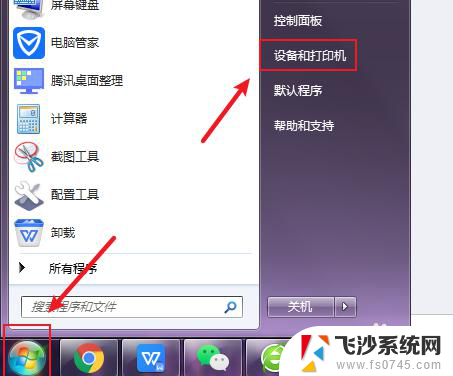
2.选择一个打印机,鼠标右击,点击打印机。
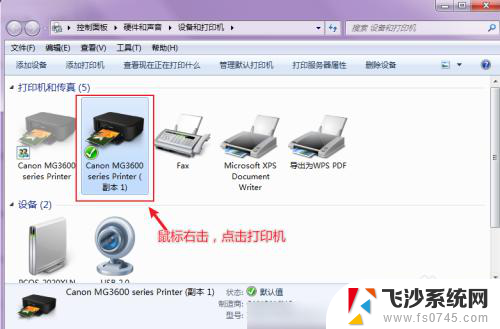
3.出现选项,点击“打印首选项”。
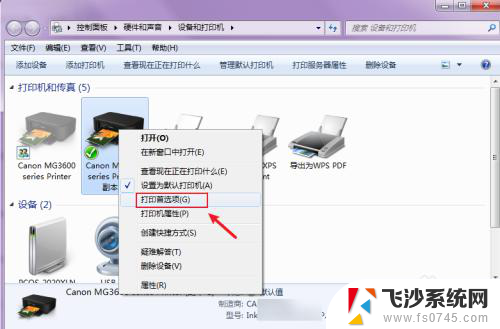
4.在打印首选项窗口,可以看到现在打印机是彩色打印。点击“灰度打印”。
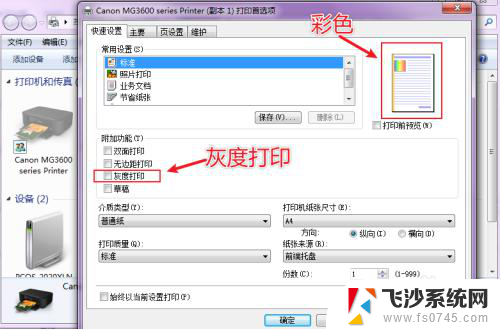
5.灰度打印就是单色打印,再点击“确定”就可以让打印机变成黑白打印了。
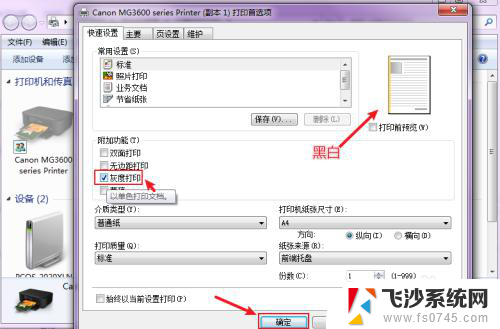
以上是彩色打印机如何进行黑白打印的所有内容,如果您遇到此问题,可以按照以上方法进行解决,希望这能对大家有所帮助。
彩色打印机如何黑白打印 打印机彩色打印黑白设置方法相关教程
-
 彩色打印机怎样设置成黑白打印 打印机彩色打印如何切换为黑白打印
彩色打印机怎样设置成黑白打印 打印机彩色打印如何切换为黑白打印2024-02-12
-
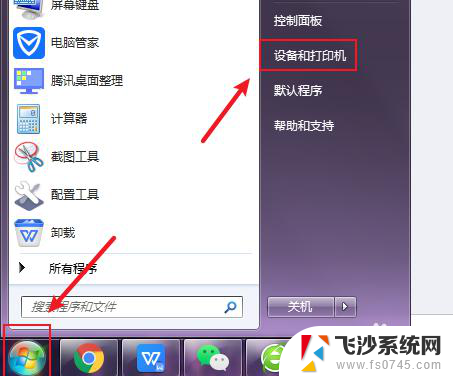 打印机怎么黑白打印 打印机彩色打印设置黑白
打印机怎么黑白打印 打印机彩色打印设置黑白2024-06-21
-
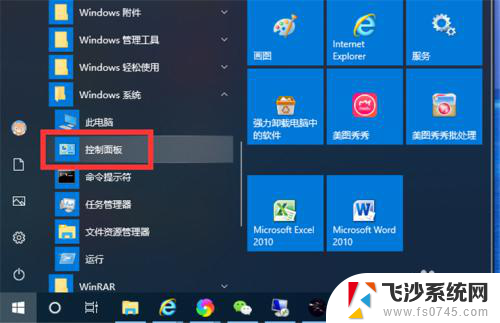 打印机彩色没墨了怎么设置黑色打印 彩色打印机默认黑白打印设置方法
打印机彩色没墨了怎么设置黑色打印 彩色打印机默认黑白打印设置方法2024-04-16
-
 电脑打印怎么打印黑白的 彩色打印机黑白打印技巧
电脑打印怎么打印黑白的 彩色打印机黑白打印技巧2024-04-25
- 彩色打印机如何打黑白的 彩色打印机可以打印黑白吗
- 打印机怎么打印黑白色 如何设置彩色打印机为黑白打印
- 打印机打黑白的怎么设置 打印机彩色打印怎么变成黑白打印
- 打印机彩色怎么变黑白 怎么把彩色打印机调整为只打印黑色
- hp打印机默认黑白 如何在彩色打印机上设置默认黑白打印
- word打印黑白和彩色怎么设置 怎样设置才能让彩色页面以黑白方式输出打印
- windows关机cmd命令 Windows系统如何使用cmd命令关机
- 电脑上微信字体怎么调大 电脑微信字体大小设置方法
- 笔记本电脑隐藏的文件夹怎么找出来 隐藏文件夹怎么显示出来
- 打开文件桌面不见了 桌面文件不见了怎么恢复
- word 删除分节 分节符删除方法
- 笔记本微信截图快捷键ctrl加什么 微信截图快捷键ctrl加什么更快速
电脑教程推荐
- 1 windows关机cmd命令 Windows系统如何使用cmd命令关机
- 2 笔记本电脑隐藏的文件夹怎么找出来 隐藏文件夹怎么显示出来
- 3 小米分屏关不掉怎么办 小米手机如何关闭分屏模式
- 4 网页自动保存密码设置 浏览器如何设置自动保存密码
- 5 vmware workstation15 密钥 VMware Workstation 15永久激活方法
- 6 苹果手机如何通过数据线传文件到电脑上 iPhone 如何通过数据线传输文件
- 7 mac怎样剪切文件 Mac怎么快速进行复制粘贴剪切
- 8 网络拒绝连接怎么回事 WiFi网络拒绝接入如何解决
- 9 如何看电脑是win几 怎么查看电脑系统是Windows几
- 10 苹果怎么不更新系统升级 如何取消苹果iPhone手机系统更新